![كيف تلغي اشتراك Disney Plus؟ [3 Easy Ways] 1](https://choq.fm/wp-content/uploads/2021/09/كيف-تلغي-اشتراك-Disney-Plus؟-3-Easy-Ways.jpg)
Disney Plus هي خدمة بث سهلة الاستخدام توفر أفلامًا وبرامج تلفزيونية ذات ميزانية كبيرة من مصادر مختلفة. يوفر وصولاً متدفقًا إلى مجموعة من أفلام الرسوم المتحركة وعناوين ترفيهية أخرى من Star Wars ، Marvel، بيكسار ، ديزني ، شبكات ناشيونال جيوغرافيك. مع ديزني بلس يمكنك الحصول على تجربة دفق غير محدودة بدقة 4K Ultra HD بدون إعلانات. إنها خدمة بث قائمة على الاشتراك بالكامل تقدم 7 أيام من البث التجريبي المجاني للمستخدمين الجدد. لأي سبب من الأسباب ، إذا قررت إلغاء اشتراكك في Disney Plus والبحث عن طرق لكيفية القيام بذلك ، فإن العملية بسيطة جدًا ومباشرة.
بمجرد أن تقرر إلغاء اشتراكك ، يجب أن يتم ذلك قبل نهاية فترة الاشتراك الحالية. لن يؤثر الإلغاء أبدًا على الخطط الحالية التي دفعت مقابلها. Disney Plus هي خدمة متعددة المنصات يمكن الوصول إليها على Android و iOS و Windowsو Mac وأجهزة التلفزيون الذكية وغيرها الكثير.
خطوات إلغاء اشتراك Disney Plus على Android
يمكن الوصول إلى Disney plus على نظام Android smartphones أو أقراص. إذا كنت تستخدم Disney Plus على أي من أجهزة Android ، فيمكنك إلغاء اشتراكك داخل التطبيق نفسه.
# 1: افتح ملف تطبيق Disney Plus وتأكد من تسجيل الدخول باستخدام اسم المستخدم وكلمة المرور.
# 2: الآن قم بتشغيل ملف Google Play Store التطبيق على هاتفك الذكي.
# 3: اضغط على الثلاثة اصطف رمز القائمة في الجزء العلوي الأيسر من الشاشة.
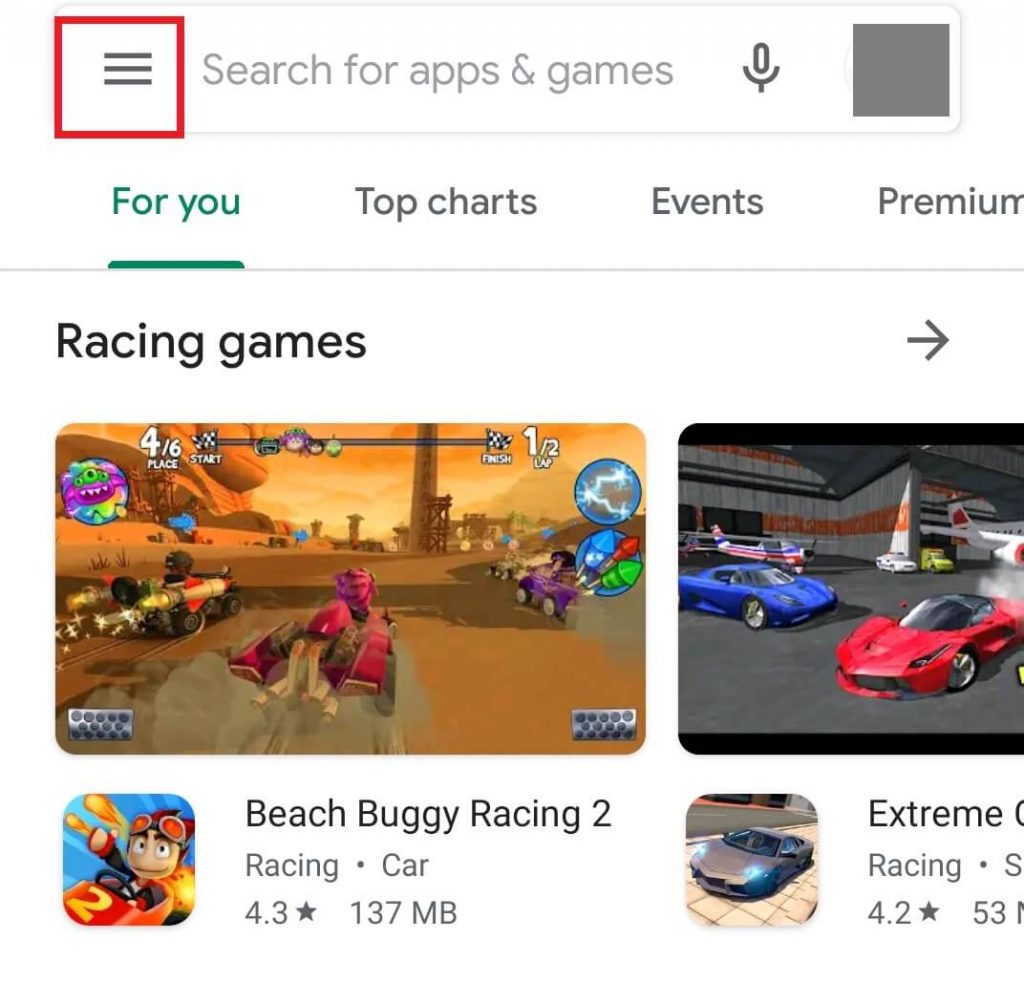
# 4: حدد الآن الاشتراكات خيار شكل القائمة.

# 5: ضمن الاشتراكات ، حدد ديزني بلس
# 6: أخيرًا حدد إلغاء الاشتراك الخيار ، متبوعًا بتحديد “تأكيد” لإلغاء اشتراكك في Disney Plus.
خطوات إلغاء اشتراك Disney Plus على iOS
تطبيق Disney Plus مدعوم من جميع أجهزة iOS بما في ذلك iPhone و iPad و Apple تلفزيون. قبل إلغاء اشتراكك في Disney Plus ، تأكد من تسجيل الدخول إلى التطبيق الموجود على جهازك باستخدام بيانات الاعتماد الخاصة بك.
# 1: افتح ملف إعدادات التطبيق على الخاص بك ايفون أو iPad.
# 2: اضغط على ملف اسم في الجزء العلوي من صفحة الإعدادات.
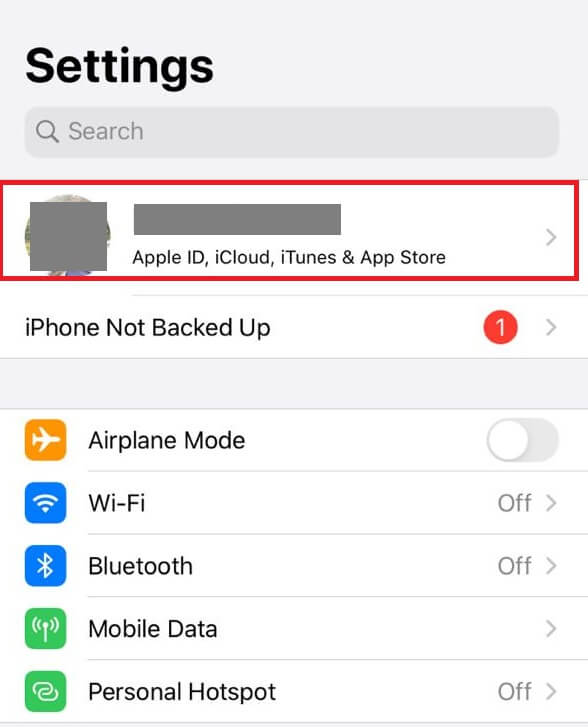
# 3: حدد iTunes ومتجر التطبيقات اختيار.

# 4: انقر الآن Apple هوية شخصية، متبوعًا بالاختيار رأي Apple هوية شخصية.

# 5: ثم حدد الاشتراكات اختيار.

# 6: ضمن الاشتراكات ، اختر تطبيق Disney Plus من القائمة.
# 7: أخيرًا حدد إلغاء الاشتراك الخيار ثم انقر مرة أخرى إلغاء من موجه التأكيد.
هذا هو اشتراكك في Disney Plus الذي تم إلغاؤه على جهاز iPhone أو iPad.
خطوات إلغاء Disney Plus من متصفح الويب
قم بإلغاء اشتراك Disney Plus من مستعرض ويب ذي تنقل بسيط وسريع.
# 1: افتح أي ملف متصفح الإنترنت على جهاز الكمبيوتر أو الجهاز المحمول.
# 2: انتقل إلى شريط عنوان المتصفح وقم بزيارة disneyplus.com.
# 3: إذن تسجيل الدخول إلى Disney Plus باستخدام اسم المستخدم وكلمة المرور الخاصين بك.
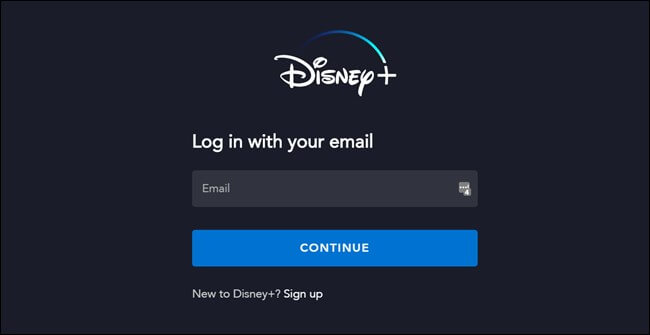
# 4: انقر بعد ذلك أيقونة ملفي الشخصي في الزاوية العلوية اليمنى من واجهة Disney Plus.
# 5: حدد حساب خيار من القائمة.
# 6: ضمن صفحة الحساب ، حدد تفاصيل الفاتورة اختيار.

# 7: انتقل بعد ذلك إلى اشتراكك وانقر إلغاء الاشتراك رابط على يمين خطة اشتراكك.
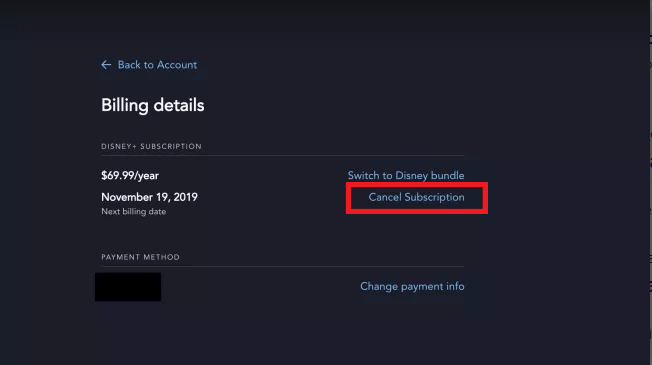
# 8: أخيرًا انقر فوق ملف الإلغاء الكامل خيار لتأكيد إلغاء Disney Plus الخاص بك.
ليستنتج
هذه هي الإجراءات الأساسية لإلغاء عضويتك في Disney Plus في أي وقت تريده. في حال كنت قد قررت إلغاء عضويتك خلال الفترة التجريبية ، ما عليك سوى اتباع نفس الإجراء. ليس فقط على هذه الأجهزة ، ولكن يمكنك أيضًا استخدام هذه الطرق لإلغاء Disney Plus على تلفزيون ذكي. علاوة على ذلك ، إذا غيرت رأيك ، فمن السهل جدًا تسجيل الدخول مرة أخرى باستخدام Disney Plus بعد إلغاء العضوية.
اترك أفكارك واستفساراتك في التعليقات أدناه. هل تتبع Facebook و Twitter حسابات لمزيد من التحديثات التقنية ذات الصلة.
